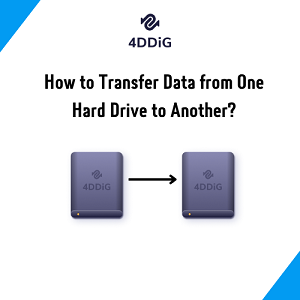Harici Sabit Sürücünün Mac'te Görünmemesi Nasıl Giderilir?
Soru:Harici sabit sürücü Mac'te görünmüyor"
"Harici sabit diskim USB portuma takılı. Taktığımda çalışmaya başlıyor ve güç ışığı yanıyor ancak USB bağlantı noktalarına bir şey taktığınızda çıkan normal sesi duymuyorum ve görünmüyor."
-Reddit'ten bir soru
Hiç şöyle bir durumla karşılaştınız mı? Seagate, Western Digital, PS4 veya Buffalo harici hard diskinizi Windows veya Mac bilgisayarınıza bağladığınızda cihazınızda görünmüyor mu? Bu durum, özellikle içinde önemli dosyalarınız varsa huzurunuzu bozabilir. Mac'te çalışmayan harici bir hard diski nasıl düzeltirsiniz? Endişelenmeyin; bu makale, sorunu çözmenin en etkili yöntemlerini ayrıntılı olarak anlatacaktır.
Bu makaleyi inceledikten sonra Mac'in harici sabit sürücüyü okumamasını nasıl düzelteceğinizi ve sabit sürücüden kaybolan verileri nasıl alacağınızı öğrenebilirsiniz. Nereden başlayacağınız konusunda en ufak bir fikriniz olmasa bile, size yardımcı olmak için buradayız. Rahatlayın ve bağlantıları, macOS ayarlarını ve harici sabit sürücüyü kontrol etmek için makalemizi takip edin. Bunu yaptıktan sonra, harici sabit disk Mac'i bulacaksınız ve umarız Mac'te bir kez daha görünecektir.

Bölüm 1: Harici Sabit Diskim Neden Mac'te Görünmüyor?
Harici sabit sürücünün neden Mac'te görünmediğini sorabilirsiniz. Bazı dahili veya harici konular bu soruna neden olabilir ve harici sabit diskimi Mac'te aranabilir hale getirebilir:
- Harici sabit sürücü segmenti bozulmuş olabilir.
- Yanlış biçimlendirilmiş olabilir.
- Veri sistemi hasar görmüş.
- Sürücü sorunları Windows veya Mac bilgisayarlarda meydana gelir.
- USB bağlantı noktası ölü.
- Bağlantı kabloları arızalı olabilir.
- Cihazınızdaki donanım ve yazılımın güncellenmesi gerekebilir.
Sabit sürücüyü başka bir bilgisayara bağlamayı veya diğer USB bağlantı noktalarına bağlamayı deneyebilirsiniz. Her teknik işe yaramazsa, Mac'in harici sabit sürücüyü tanımamasını düzeltmek için bu makaledeki talimatları uygulayabilirsiniz. Bu şekilde, Tenorshare 4DDiG Data Recovery Software ile harici bir sabit sürücüdeki kayıp verileri kurtarabilirsiniz.
Bölüm 2: Harici Sabit Sürücünün Mac'te görünmemesi nasıl düzeltilir?
Ekteki adımları izlerseniz, harici sabit sürücünüzün Mac'te görünmemesinin nedenini tanıyacak ve sorunu çözeceksiniz.
Düzeltme 1: Bağlantı Kablosunu Kontrol Edin
Yapılması gereken temel ya da birincil şey bağlı olup olmadığına dikkat etmektir, ancak sorun kabloda olabilir. Sürücülerin takılmayı ihmal etmesinin temel nedenlerinden biri, sürücünün yeterli gücü kabul etmemesidir. Eski Mac sürümleri, sürücüye yeterli gücü iletmek için iki USB konektörüne ayrılan bir USB güç kablosu gerektirebilir.
Sorunu çözüp çözmediğini kontrol etmek için sürücü ile alternatif bir kablo kullanmayı deneyin. Ek olarak, sorunun Mac'inizdeki bağlantı noktasından kaynaklanmadığına dikkat edin. Alternatif bir bağlantı noktasına bağlanmayı deneyin.

Düzeltme 2: Başka Bir Mac Deneyin ve Daha Sonra Bir Windows PC Deneyin
Bir sonraki aşama, sürücüyü başka bir Mac'e bağlamayı denemektir. Aynı şekilde oraya da bağlanmayı ihmal ederse, sürücüde bir sorun olduğunu fark edeceksiniz.
Sonraki adım, sürücüyü bir Windows PC'ye bağlamayı denemektir. Sürücü PC'ye bağlanırsa, sorunun ne olduğunu buldunuz demektir: sabit sürücü Windows PC'ler için tasarlanmıştır ve Mac'iniz tarafından kullanılamaz.
Düzeltme 3: Tercihlerinizi Değiştirin
Mac'inizdeki tercihleri değiştirmek için
- Mac ekranınızın üst kısmındaki menüden Finder'a tıklayarak Finder'ı açın
- Tercihler'i seçin, Genel'e gidin ve Harici Sürücüler'in hemen yanında bir onay işareti olduğundan emin olun
Eğer tik zaten orada olsaydı, harici sürücü görünürdü. Sorun devam ederse, daha fazla çözüm bulmak için okumaya devam edin.
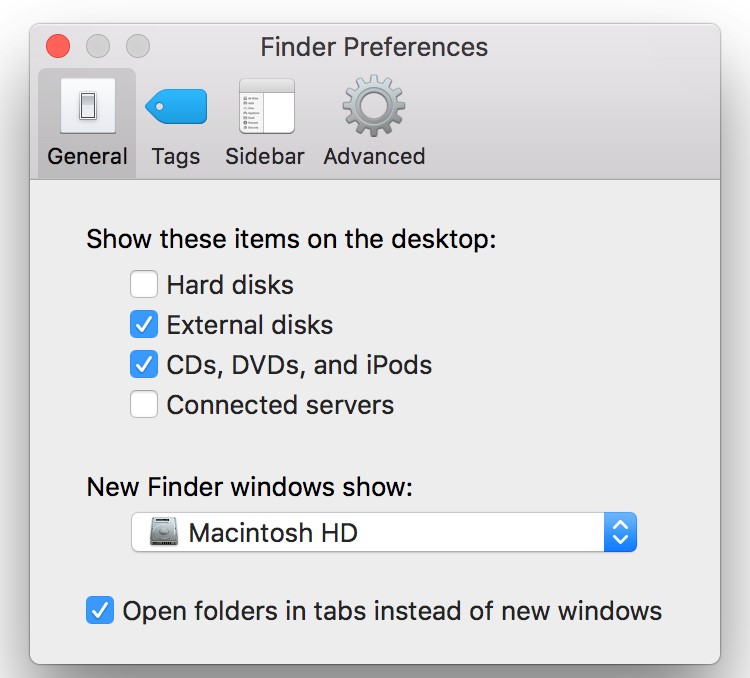
Düzeltme 4: Sürücüye Ulaşmak için Disk Yardımcı Programını Kullanın
Yukarıdaki farklı kontroller diskin bozuk olduğunu gösterdikten sonra, soruna neden olan şeyi düzeltmek için Apple'ın Disk Utility programını kullanabilirsiniz. Harici sabit disk Mac disk yardımcı programında görünmüyorsa, yapmanız gereken budur:
Spotlight'ı (cmd+Space-bar) açarak Disk Utility'yi bulun ve Disk Utility yazın; programı açmak için Enter tuşuna basın.
Burada sizin için üç seçenek var:
- İlk Yardım: Diskte hata olup olmadığını kontrol eder ve daha sonra gerekirse diski düzeltir
- Silme: Sürücüde bulunan tüm verileri siler.
- Geri Yükleme: Sabit sürücü verilerini silmenize ve bunları başka bir yerden gelen verilerle değiştirmenize izin verir.
Üstteki İlk Yardım'ı seçin ve ardından bu eylemi doğrulamak için Çalıştır'a tıklayın.
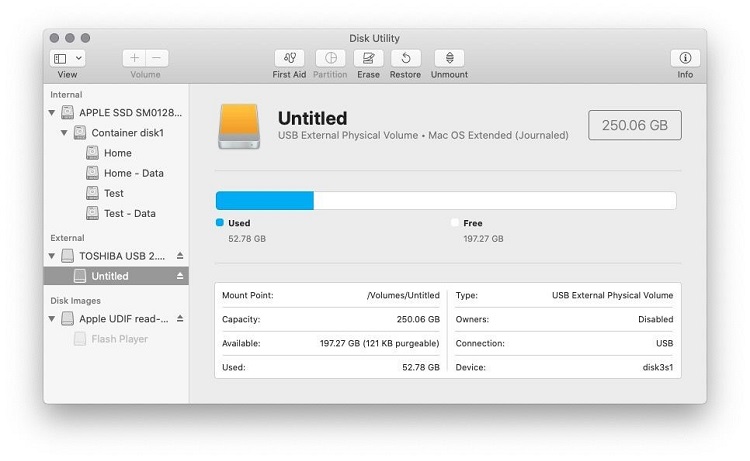
Fix 5: Change the Drive ForDüzeltme 5: Sürücü Formatını Değiştirinmat
Mac'iniz hala diski düzeltemiyorsa, disk hasar görmüş olabilir ve eğer öyleyse, Mac'lerin ve PC'lerin sürücünüzü algılayabildiğinden emin olmanız gerekir. ExFAT veya FAT32 ile biçimlendirmeniz yardımcı olacaktır.
Düzeltme 6: Harici Sabit Sürücü APFS Biçimlendirilmiş
If your external hard drive not mounting Mac and it is APFS formatted, you are encouraged to refresh your macOS so it can work with the most recent systems. To refresh macOSHarici sabit diskiniz Mac'e bağlanmıyorsa ve APFS biçimlendirilmişse, en yeni sistemlerle çalışabilmesi için macOS'inizi yenilemeniz önerilir. macOS'i yenilemek için şunları yapabilirsiniz:, you can:
- Sağ üstteki Apple logosuna sağ tıklayın ve ardından Sistem Tercihleri'ni açın.
- Yeni işletim sistemi güncellemelerini kontrol etmek için Yazılım Güncelleme'yi bulun ve açın.
- Gerekli belgelerinizi yedekleyin ve işletim sisteminizi yenilemek için sihirbazı izleyin.
Bölüm 3. 4DDiG ile Gösterilmeyen Harici Sabit Sürücüden Veri Kurtarma
Harici sabit disk algılanmadı Mac sorununu hiçbir şey çözemediğinde, sabit sürücünüzden kayıp verileri almak için Tenorshare 4DDiG for Mac Data Recovery'yi seçebilirsiniz. Tenorshare 4DDiG Data Recovery Mac için aynı şekilde Mac'iniz tarafından tanınmayan aygıtları da algılayabilir. Medya oynatıcı, gelişmiş kamera, USB sürücü veya HDD/SSD, Tenorshare herhangi bir ortamdan veri alabilir. Güvenlidir ve olağanüstü bir başarı oranına sahiptir. Bu adımları izlemeniz gerekir:
Güvenli İndir
Güvenli İndir
-
Bir Konum Seçin
Yükledikten sonra 4DDiG Mac Recovery Software'i açın ve Mac veri kurtarma işlemine başlamak için sabit sürücünüz gibi bir alan seçin. Bu noktada, her kayıp kaydı aramak için "Tara "ya tıklayın.

-
Tarama ve Önizleme
Tenorshare 4DDiG Software'in silinen tüm dosyaları kontrol etmesi biraz zaman alacaktır. Sonuç oluşturulduktan sonra, daha fazla ayrıntı görmek için açık belge türlerine dokunabilirsiniz.

-
Mac Dosyalarını Kurtarma
Kurtarmak istediğiniz herhangi bir dosyaya tıklayın ve "Kurtar" düğmesini seçin ve bulunan dosyaları kaydetmek için bir hedef seçin. Kurtarılan dosyaları kaybettiğiniz konuma geri kaydetmek iyi bir fikir değildir.

- İşte bu kadar. Harici sabit diskinizdeki tüm kayıp dosyalar artık kurtarılacaktır.
Bölüm 4. Mac'te Görünmeyen Sabit Sürücü Hakkında SSS
1. Sabit sürücünüzü Mac'e nasıl bağlayabilirsiniz?
Sürücüyü Mac'inize bağlamak zor bir iş değildir. Sabit sürücüyü, beraberinde verilen kabloyu kullanarak Mac'e takın. Çoğu sabit sürücü bağlantı için USB kullanır, bu nedenle USB kablosunu Mac'inizdeki açık bir bağlantı noktasına takmanız gerekecektir. Mac'in her iki yanında her zaman bir USB bağlantı noktası bulabilirsiniz.
2. Tüm sabit sürücüler Mac ile çalışır mı?
Tüm harici sabit diskler, konektörler mevcut olduğu sürece (Firewire, USB vb.) PC veya Mac'lerle çalışabilir. İstediğiniz şekilde yeniden tasarlayabileceğiniz için sürücünün başlangıçta nasıl biçimlendirildiği fark etmez. Mac OS X Disk Utility ile HFS (Mac OS Extended) ya da FAT32 ya da NTFS-3G olarak biçimlendirmek mümkün olmalıdır.
3. Mac için belirli bir harici sabit diske ihtiyacım var mı?
Genel olarak, artık sadece Mac'e özel muhteşem donanımlarla uğraşmanıza gerek yok. Sabit diskler, RAM, çevre birimleri ve benzerleri büyük ölçekte uyumludur. Genelde "Macintosh" olarak görülen şeyler bile (yani FireWire ve şimdi Thunderbolt) Windows ve Linux ile çalışabilir ve normalde harika sonuç verir.
Harici Sabit Sürücünün Mac'te Gösterilmemesini Düzeltme ve Verileri Kurtarma
Sonuç:
Nedenine bakmak bazen çok karmaşık olabilir SSD or an external hard disk not detected Mac. If you are stressed over data loss in this situation, you can get your data back from the external hard drive by using Tenorshare 4DDiG Data Recovery for Mac.
Şunlar da hoşunuza gidebilir
- Ana Sayfa >>
- Sabit Disk >>
- Harici Sabit Sürücünün Mac'te Görünmemesi Nasıl Giderilir?